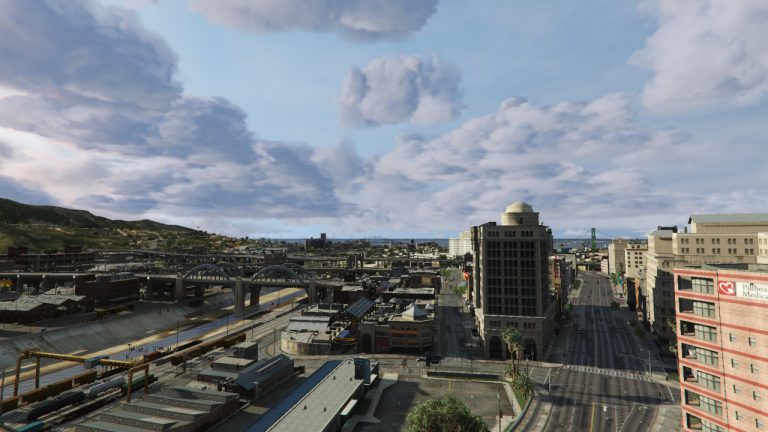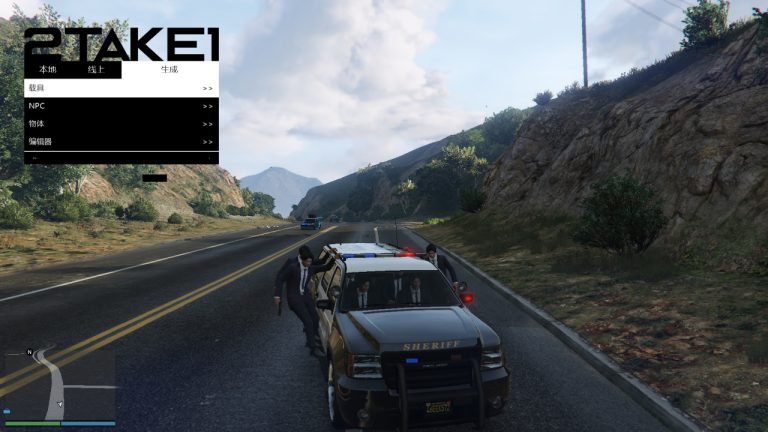对于许多喜爱GTA5的玩家而言,将游戏设置成中文不仅能更好地理解剧情和任务,也能提高整体游戏体验度。然而,由于Steam和EPIC游戏在语言设置上的步骤略有不同,许多玩家感到困惑。本文将详细讲解如何在这两个平台上为GTA5设置中文。
游戏自动语言设置解析
通常情况下,当你第一次进入GTA5游戏时,游戏会根据你电脑的时区和语言自动设置相应的游戏语言。然而,如果你电脑的时区和语言并非中文,游戏可能不会自动显示中文。面对这种情况,了解如何手动设置游戏语言就显得尤为重要。
一、Steam设置中文方法
首先,我们来聊聊在Steam上如何将GTA5的语言设置为中文。以下是详细的步骤:
1. 打开Steam客户端:
启动Steam客户端登录你的账号,确保你已经安装了GTA5游戏。
2. 找到GTA5游戏:
在游戏库中找到GTA5。如果你的游戏库中有很多游戏,可以使用搜索功能快速定位GTA5。
3. 右键选择属性:
在GTA5游戏图标上右键点击,选择“属性”选项。此时会弹出一个新的窗口。
4. 设置语言:
在弹出的属性窗口中选择“通用”选项卡,然后在该选项卡中找到“语言”下拉菜单。点击下拉菜单,选择“简体中文”。
5. 重新启动游戏:
设置完成后,关闭属性窗口并重新启动游戏。此时,GTA5的界面语言应该已经切换为中文。
这种方法不仅简单方便,而且不用担心影响游戏的正常运行。通过以上几个简单的步骤,你就可以在Steam上轻松将GTA5的语言设置为中文,从而更好地享受游戏。
二、EPIC设置中文方法
接下来,我们探讨在EPIC上如何将GTA5的语言设置为中文。与Steam不同,EPIC的设置稍显特殊,但只要按照以下步骤设置,同样可以轻松实现。
1. 打开EPIC Games客户端:
启动EPIC Games并登录你的账号,确保你已安装了GTA5游戏。
2. 进入设置界面:
点击客户端右下角的头像,在弹出的菜单中选择“设置”选项。此时会进入设置界面。
3. 找到GTA5游戏选项:
在设置界面的“管理游戏”部分,找到GTA5游戏的单独设置选项,点击展开。
4. 勾选额外命令行参数:
在展开的选项中,你会看到“附加命令行参数”的选项,选择并勾选这一项。
5. 输入中文语言参数:
在“附加命令行参数”文本框中输入“-uilanguage chinesesimp”(注意不要带引号)。
6. 重新启动游戏:
完成设置后,返回游戏库并重新启动GTA5。此时游戏的界面语言将变为简体中文。
尽管EPIC的语言设置步骤稍微复杂,但依然简单易行。如果按照以上步骤设置,不会出现任何问题,这样玩家能在EPIC上同样享受到中文界面的GTA5。
三、总结与建议
通过对比可以发现,虽然Steam和EPIC的语言设置有所不同,但都不难实现。玩家只需要按照步骤进行设置,就可以轻松切换到中文语言,享受更好的游戏体验。
当然,在进行这些设置时,建议玩家仔细阅读每一个步骤,确保每一步都正确无误。尤其是在EPIC上输入附加命令行参数时,务必输入准确,以免出现错误。GTA5是一个沉浸感满满的大型世界游戏,中文设置可以帮助玩家更好地理解剧情和任务,提高游戏的乐趣。希望本文能够帮助到那些对语言设置有疑问的玩家,让每一位GTA5爱好者都能畅游在这个精彩的游戏世界中。
相关问答FAQs:
1. 如何确保GTA5在Steam上设置为中文后不会出现问题?
在设置GTA5语言为中文的过程中,只需按照上述步骤设置,一般不会出现问题。在Steam客户端中,找到游戏的属性设置,并在通用选项卡中勾选语言下拉菜单选择简体中文,确保每一步准确无误,便可顺利完成语言设置。如果设置后仍有问题,建议尝试验证游戏文件的完整性或联系Steam客服。
2. 为何EPIC设置中文语言需要输入额外的命令行参数?
EPIC的语言设置与Steam有所不同,是因为EPIC的游戏启动机制略有差异。通过输入“-uilanguage chinesesimp”这一命令行参数,可以强制将游戏语言切换为简体中文。这一设置安全可靠,能有效解决EPIC上的语言问题。如果设置后生效,请尝试重启客户端或检查命令行是否输入正确。
3. 是否需要每次启动GTA5都重新设置语言?
一旦正确设置语言,无需每次启动都进行设置。无论是在Steam还是EPIC,只要成功设置为中文,游戏语言设置将保存下来。只有当你更换电脑或重新安装游戏时,可能需要重新进行语言设置。
4. 为什么我的GTA5游戏在进行语言设置后出现了问题?
如果在进行语言设置后,游戏出现了问题,建议首先检查是否按照正确步骤设置。在Steam中,确保选择了“简体中文”,并检查游戏文件的完整性;在EPIC中,确保输入了正确的命令行参数。如果问题依旧存在,可以尝试重新安装游戏或联系游戏客服进行进一步排查问题。